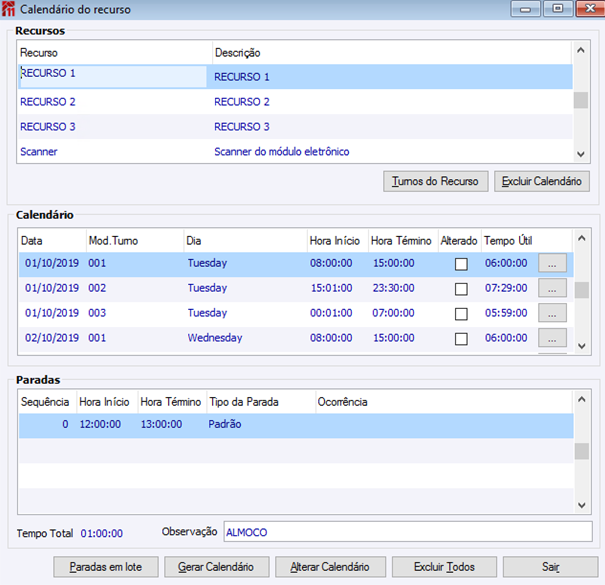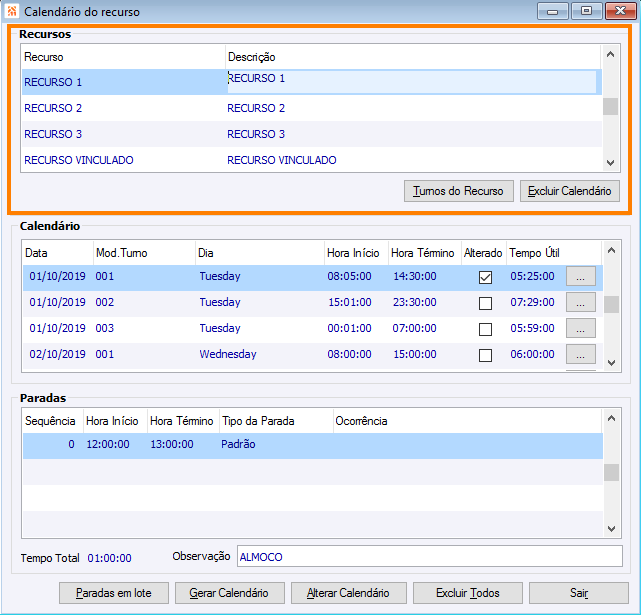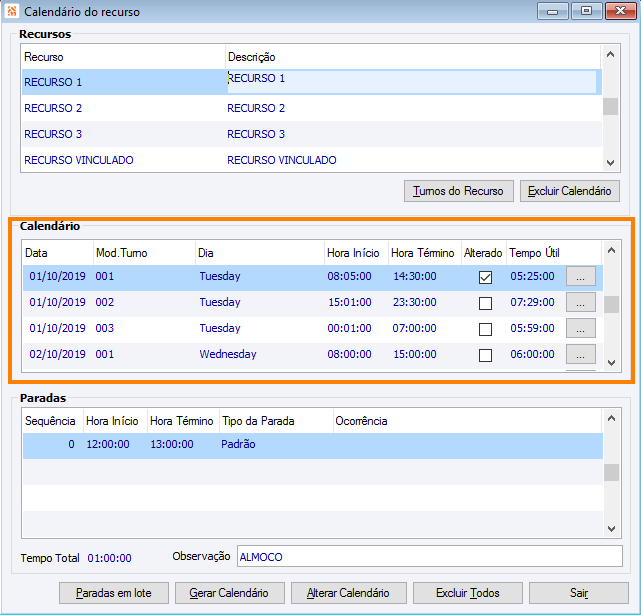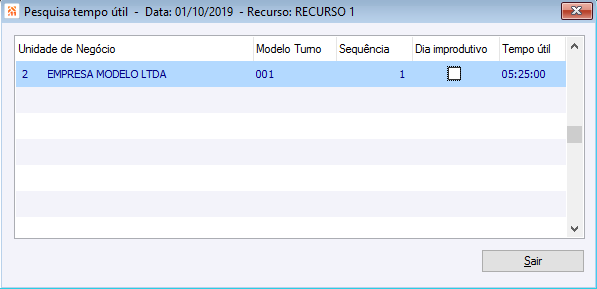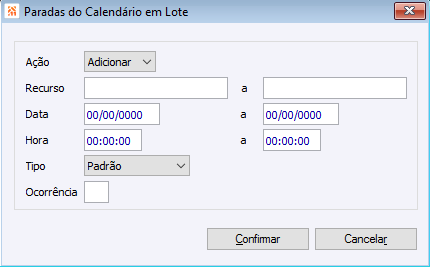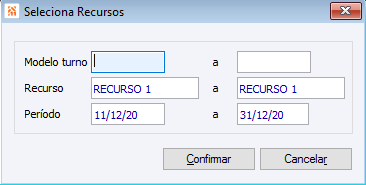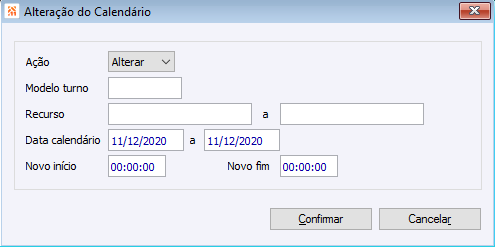SM Calendário de Recursos
Manufatura > Carga Máquina >
Cadastros >
Calendário de Recursos
Índice
Calendário do Recurso
O calendário do recurso é o detalhamento dia-a-dia do tempo disponível para cada recurso. É nesse cadastro onde são definidos os dias em que o recurso estará operante e ainda se existir alguma parada específica para o recurso em algum dia/turno.
Grupo Recursos
Serão exibidos os recursos analíticos cadastrados no sistema.
Botões Grupo Recursos
Botão Turnos do Recurso : ao clicar neste botão será aberta tela para cadastramento ou consulta dos turnos vinculados ao processo. Detalhamento deste processo está neste manual no tópico Turnos do Recurso.
Botão Excluir Calendário : ao clicar neste botão será aberto questionamento se deseja excluir o calendário do recurso posicionado.
Grupo Calendário
Será exibido o calendário gerado para o recurso posicionado, separando o mesmo por data, turno, horário de início e horário de término.
Botões Grupo Calendário
Botão "..." : ao clicar neste botão será aberta tela demonstrando o tempo útil por unidade de negócio.
Grupo Paradas
Serão exibidas as paradas previamente cadastradas em Turnos do Recurso. Podendo ser inseridas paradas manualmente após gerar o calendário.
Botões
Botão Paradas em Lote : ao clicar neste botão será aberta tela para cadastramento de paradas em lote.
Ação : deve definir a ação que a rotina irá tomar, se irá adicionar ou excluir paradas existentes.
Recurso : informe o código do recurso a que pretende informar a parada. Utilize o recurso de ZOOM (F5) para acessar o cadastro de recursos.
Data : informe a data que pretende informar a parada. Utilize o recurso de ZOOM (F5) para acessar o calendário.
Hora : informe a hora que deseja cadastrar a parada.
Tipo : informe o tipo de parada que irá corresponder o cadastro.
Ocorrência : informe o código da ocorrência a que pretende informar a parada. Utilize o recurso de ZOOM (F5) para acessar o cadastro de ocorrências.
Clicando no botão confirmar processo será realizado.
Botão Gerar Calendário : ao clicar neste botão será aberta tela de gerar calendário para os recursos.
Modelo Turno : informe o código do modelo turno a que pretende gerar o calendário. Utilize o recurso de ZOOM (F5) para acessar o cadastro modelos de turno.
Recurso : informe o código do recurso a que pretende gerar o calendário. Utilize o recurso de ZOOM (F5) para acessar o cadastro de recursos.
Período : informe a data que pretende gerar o calendário. Utilize o recurso de ZOOM (F5) para acessar o calendário.
Clicando no botão confirmar processo será realizado.
Botão Alterar Calendário : ao clicar neste botão será aberta tela para cadastramento de alterações do calendário.
Ação : deve definir a ação que a rotina irá tomar, se irá alterar ou excluir informações existentes.
Modelo Turno : informe o código do modelo turno a que pretende alterar o calendário. Utilize o recurso de ZOOM (F5) para acessar o cadastro modelos de turno.
Recurso : informe o código do recurso a que pretende alterar o calendário. Utilize o recurso de ZOOM (F5) para acessar o cadastro de recursos.
Data Calendário : informe a data que pretende alterar. Utilize o recurso de ZOOM (F5) para acessar o calendário.
Novo Início e Novo Fim : informe a nova hora de inicio e nova hora de fim que deseja alterar no calendário.
Clicando no botão confirmar processo será realizado.
Botão Excluir Todos : ao clicar serão excluídos todos os calendários gerados caso opte por clicar sim.
Botão Sair : ao clicar no botão Sair, o programa irá sair da tela na qual se encontra, sem salvar o registro.